Gebruik een smartphone als afstandsbediening voor uw tv, settopbox of console
Als ik tegenwoordig een ding haat, is het de oude afstandsbediening. Je zou denken dat het nu achterhaald zou zijn, maar het leeft nog steeds voort en zal niet snel verdwijnen. Gelukkig, als je een apparaat hebt dat vrij nieuw is (een paar jaar oud), dan kun je je smartphone gebruiken om het te bedienen.
Ik heb het over het besturen van HDTV's, streaming settopboxen, kabelboxen, gameconsoles en dergelijke. Ik ben gewoon te lui en goedkoop om een universele afstandsbediening te configureren en aan te schaffen. Het werkt voor sommige mensen, maar ik heb nooit een universele afstandsbediening kunnen vinden om alles te bedienen, wat betekent dat ik nog steeds meerdere afstandsbedieningen nodig heb.
Ik heb ook geprobeerd een adapter aan te schaffen die op mijn telefoon wordt aangesloten, die meerdere IR-apparaten kan bedienen, maar ze waren allemaal schilferig en konden niet al mijn apparaten bedienen. Ten slotte heb ik net besloten dat ik een app voor elk apparaat dat ik heb, download en de dingen op die manier bestuur. Verrassend genoeg is dit goed gelukt.
In dit artikel ga ik het hebben over de verschillende apps die u kunt gebruiken om al uw verschillende apparaten te bedienen. Sommige apps zijn zeker beter dan andere, maar ze hebben vrijwel allemaal dezelfde standaard externe functionaliteit.
Bedien HDTV's via smartphone

Als u een kabeltelevisie-box heeft, gebruikt u waarschijnlijk uw HDTV-afstandsbediening niet om van ingang te wisselen. Als u een slimme technicus bij u thuis laat komen wanneer u een kabel installeert, kunnen ze deze zelfs op de afstandsbediening van de kabel-tv configureren.
Gelukkig hebben de meeste grote tv-fabrikanten afstandsbediening-apps voor hun HDTV's, waardoor het volume eenvoudig kan worden geregeld, het kanaal kan worden gewijzigd en ingangen kunnen worden geschakeld. Een grote uitzondering is Vizio. Ze hebben een SmartCast-app, maar deze werkt alleen met een SmartCast HDTV, die ze in 2016 beginnen te verkopen. Het is belachelijk dat ze geen app hebben voor het bedienen van al hun andere tv's.
Toch zijn er veel externe ontwikkelaars die apps hebben geschreven om tv's te bedienen die geen officiële apps van de OEM's hebben. Ik ga de verschillende apps voor enkele van de grote merken opsommen. Als u een andere tv heeft, zoekt u in de app-store naar de fabrikant van uw tv.
Sony Apps:
Officiële Sony-app - Google Play, officiële Sony-app - iTunes
Afstandsbediening voor Sony TV - Google Play, Sonymote - iTunes
Samsung Apps:
Google Play: Remote voor Samsung TV, Samsung Remote Control (IR)
iTunes: myTifi voor Samsung, SamRemote, Remotie
Vizio Apps:
Google Play: VizRemote, Remote Control voor Vizio
iTunes: officiële Vizio SmartCast-app
LG Apps:
Officiële LG-app - Google Play
Officiële LG-app - iTunes, Smartify Remote
Panasonic Apps:
Google Play: officiële Panasonic TV Remote App, Panasonic TV Remote 2 App
iTunes: officiële app voor Panasonic TV Remote 2
Bedien Set-Top en kabelboxen via smartphone
Apps voor je tv zijn prima, maar je besteedt waarschijnlijk het grootste deel van je tijd met behulp van een afstandsbediening voor een streaming set-top box of voor een kabelbox. Gelukkig zijn officiële apps voor deze apparaten veel beter dan de tv-apps die we net noemden.
Laten we beginnen met set-top boxes zoals de Apple TV, Roku, Amazon Fire TV, Nvidia Shield Android TV en Chromecast. Deze vijf zijn vrijwel de beste set-top boxes die momenteel op de markt zijn.
Apple TV

Als u de Apple TV bezit, moet u deze bedienen met een iPhone of iPad, omdat Apple geen externe app voor Android heeft. Met de app Remote by Apple kun je door menu's navigeren en tekst invoeren op je Apple TV. Als u de Apple TV van de vierde generatie met tvOS laat draaien, kunt u het volume niet regelen of Siri gebruiken. Het kan ook niet fungeren als een spelbesturing zoals de echte Siri-afstandsbediening.
Roku

Als je een Roku hebt, heb je meer opties als het gaat om het bedienen van je Roku-speler. De app is beschikbaar op vrijwel alle platforms. Wat ik leuk vind aan de Roku-app, is dat je je stem kunt gebruiken om naar inhoud te zoeken. Het heeft ook een Play on Roku-functie waarmee je je foto's en video's vanaf je smartphone op je tv kunt bekijken.
Roku-app - Google Play
Roku-app - iTunes
Roku-app - Windows Store
Amazon Fire TV

De Fire TV-app is een basisapp die heel goed is uitgevoerd. Het scoort redelijk hoog in zowel de Google Play- als de iTunes App-winkels. U kunt uw stem ook gebruiken om te zoeken met deze app. Anders dan dat, kunt u uw Fire TV bedienen met uw smartphone.
Amazon Fire TV Remote App - Google Play
Amazon Fire TV Remote App - iTunes
Nvidia Shield Android TV

De Nvidia Shield is een behoorlijk cool apparaat omdat het veel krachtiger is dan alle andere set-top boxes en het wordt geleverd met een volwaardige controller voor gaming. Hoe dan ook, je kunt ook een afstandsbediening apart kopen als je wilt. Gelukkig kun je met de Android TV Remote Control-app enkele basisfuncties op de Nvidia Shield Android TV bedienen. Er is geen iOS-versie van deze app.
Chromecast

De Chromecast wordt niet eens geleverd met een controller van welke aard dan ook. Het is letterlijk alleen te bedienen met je smartphone! Niettemin hebben ze wel een Google Cast-app, maar het doet echt niet zoveel. Met een Chromecast kunt u in principe apps openen waarvoor Chromecast is ingeschakeld, wat betekent dat u eenvoudig op een pictogram tikt en de inhoud van die app naar uw Chromecast streamt.
Google Cast - Google Play
Google Cast - iTunes
Als u een abonnee op kabeltelevisie bent, hebt u ook geluk. Vrijwel elk kabelnetwerk heeft zijn eigen app, waarmee je niet alleen content op je telefoon kunt bekijken, maar ook je kabel-tv-box vanaf je telefoon kunt bedienen.
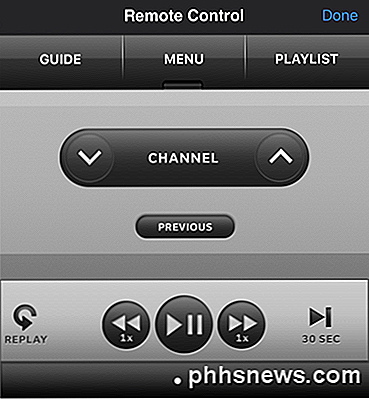
De functies variëren enorm, afhankelijk van welke tv-aanbieder je hebt. Ik heb bijvoorbeeld DIRECTV en de app is uitstekend. U kunt snel uw opnamen bekijken en erop tikken om ze op uw tv af te spelen. U kunt ook door de gids bladeren en op een programma of kanaal tikken om deze op tv te bekijken. Hier zijn de links naar de meest populaire tv-provider-apps.
DIRECTV telefoontoepassing
XFINITY TV Remote App
Time Warner kabel-tv-app
Verizon FIOS mobiele app
Dish Network Anywhere-app
Cox Communications Contour 2-app
Alle apps hebben veel andere functies dan alleen het gebruik van de app als afstandsbediening. U kunt DVR-opnames beheren, on-demandfilms kopen, enz.
Bedien console via smartphone

Ten slotte kun je speciale apps voor de PlayStation- en Xbox-consoles downloaden om ze niet alleen te bedienen, maar ook om je berichten, statistieken, gamevoortgang enz. Te bekijken. De PlayStation-app is veel minder dan de Xbox SmartGlass-app, die gewoon zoveel beter werkt, ziet er zoveel beter uit en is gewoon in het algemeen beter.
Je kunt de PlayStation-app letterlijk gebruiken om door menu's op je console te navigeren en dat is het dan ook. Je kunt nog veel meer dingen doen met de Xbox-app.
PlayStation-app
Xbox SmartGlass-app
Dus als je het beu bent om zoveel verschillende afstandsbedieningen te gebruiken om je gadgets te besturen, bekijk dan alle bovengenoemde apps, wat het een beetje makkelijker maakt, vooral voor je vriend of familielid die niet eens weet welke afslagen op afstand op tv! Genieten!

Een camera instellen om uw huis te bewaken wanneer u onderweg bent
Of u tijdens uw reis of gewoon tijdens de werkdag niet thuis bent, wilt u misschien een oogje in het zeil houden? ben ermee bezig. Oplossingen zoals de Nest Cam van Nest (voorheen Dropcam) proberen dit eenvoudig te maken, maar er is meer dan één manier om dit te doen. We zijn niet gericht op volledige beveiligingssystemen met alarmen en andere functies hier - alleen camera's zodat u ze kunt houden een oogje op uw plek met livestreaming en video-opnames.

Hoe u uw ontlasting en boeken beheert vanaf de Amazon-website
U hebt misschien gemerkt dat uw Amazon-account zoveel opties heeft dat het enigszins moeilijk is om te weten wat wat doet, daarom willen we om vandaag uit te leggen hoe je je Kindles en hun inhoud beheert. Door je Kindles en hun inhoud te beheren via de Amazon-website kun je veel dingen doen waarvan je misschien niet wist dat je het kon doen.



